2.2. Tworzenie nowego dokumentu magazynowego
Aby utworzyć nowy dokument magazynowy, należy z Menu wybrać polecenie Dokument ---> opcję Dodaj, lub nacisnąć klawisz <Num +> lub z paska skrótów wybrać ikonę  . Pojawi się wówczas okno "Nowy dokument magazynowy":
. Pojawi się wówczas okno "Nowy dokument magazynowy":

Należy uzupełnić poszczególne pola wpisując nr magazynu, typ dokumentu magazynowego co powoduje automatyczne ukazanie się opisów w polach obok (w obu przypadkach można skorzystać z funkcji wyszukiwania naciskając ikonę  ), a następnie datę i numer dokumentu magazynowego.
), a następnie datę i numer dokumentu magazynowego.
Jeżeli operator ma uprawnienia tylko do jednego magazynu - symbol magazynu wypełniany jest automatycznie i jest nieedytowalny.
Przemieszczanie się z jednego pola do drugiego można uzyskać naciskając <Enter> lub klikając myszką na poszczególne pola.
W przypadku tworzenia dokumentu magazynowego typu "D" operator nie wpisuje ani daty ani numeru dokumentu magazynowego. Specjalny typ dokumentu służy jedynie do korekty przyjęć magazynowych artykułów z dynamicznym przelicznikiem. Algorytm pobiera wszystkie przyjęcia, w których w jednej jednostce miary jest ilość=0 i wydaje przyjęcie na dokumencie magazynowym. Dokument typu "D" jest automatycznie zamykany do stanu "Z" i jest gotowy do dekretacji.
Zatwierdzamy zmiany naciskając <Enter>, co powoduje pojawienie się okna "Dokument", którego pola uzupełniamy kolejnymi danymi dokumentu.

W typach dokumentów magazynowych definiuje się jakie pola muszą być wypełnione. Bez ich wypełnienia system nie pozwoli zamknąć dokumentu magazynowego.
W polach tekstowych niedozwolone znaki ' oraz \ automatycznie, przy zapisie zmieniane są na ` lub /.
Jeżeli wypełnione jest pole "Nr faktury" system sprawdza, czy na innym dokumencie magazynowym dla danego kontrahenta nie figuruje już w tym roku ten sam symbol. Jeżeli tak - zostanie wyświetlona informacja:

Jeżeli w pole "Projekt" wpiszemy lub wybierzemy z listy projekt, którego data jest wcześniejsza lub późniejsza od daty wystawienia dokumentu magazynowego, przy próbie zapisu nagłówka dokumentu, system wyświetli stosowny komunikat o niezgodności daty dokumentu magazynowego z datami rozpoczęcia lub zakończenia projektu.
Opcję "nocny" zaznaczamy jeżeli na dokument magazynowy mają być pobierane artykuły w wersji cenowej zdefiniowanej dla przerzutów nocnych w danym oddziale w module "Kierowcy - Wersje" (Dane podstawowe ---> Dane pomocnicze---> Kierowcy - wersje).
Opcję "LIFO" zaznaczamy jeżeli artykuły mają być wydawane z magazynu wg metody "LIFO" (od najmłodszych przyjęć do magazynu). Standardowo, bez zaznaczenia tej opcji, artykuły wydawane są wg metody 'FIFO' (od najstarszych przyjęć do magazynu).
Aby na dokumentach rozchodowych wydawane były artykuły, które zostały najwcześniej przyjęte w ramach firmy, należy w danych podstawowych firmy zaznaczyć opcję "wydawanie wg daty wejścia".
Jeżeli w definicji magazynu nie zaznaczono pola "Stosować ceny" to niżej wymienione pola zablokowane są do edycji:
W nagłówku dokumentu - waluta i wersja cenowa
W pozycjach dokumentu - cena, cena2 (jeżeli zdefiniowano obsługę dwóch jednostek miar)
Jeżeli Kontrahent dla którego tworzymy dokument magazynowy ma przekroczoną wartość zaległości przyznanego limitu (Dane Podstawowe --> Kontrahenci --> Dane do fakturowania --> Max wartość) system wyświetli okno "Co robić" z informacją o wykorzystaniu limitu:
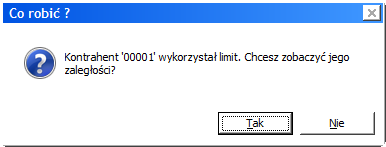
W przypadku jeśli w danym magazynie istnieją zdefiniowane parametry dokumentów dla wybranego typu, w nagłówku dokumentu można wybrać jedynie kontrahentów podanych w parametrach. W przypadku gdy pożądany kontrahent nie będzie zdefiniowany w parametrach dokumentów, system wyświetli komunikat "Niedozwolony kontrahent"
Po wybraniu odpowiedzi "Tak" system wyświetli okno "Przeglądanie zaległości" z zaległościami wybranego Kontrahenta, wybranie odpowiedzi "Nie" spowoduje dalsze dodawanie dokumentu magazynowego.
W przypadku dodawania dokumentu MM magazyny "skąd" i "dokąd" muszą być tego samego typu, tzn. pole "Stosować ceny" musi być jednakowo zaznaczone w obu tych magazynach.
Nagłówek dokumentu magazynowego pozwala wybrać sposób kolejkowania przyjęć. Dostępne metody kolejkowania znajdują się w słowniku stałym, który można wywołać poprzez skrót klawiszowy <F1> (będąc na kontrolce "Kolejkowanie"). Można również wpisać listę metod po przecinku. W tym miejscu dozwolony jest wielokrotny wybór odpowiedniej metody.
Sposób kolejkowania określa się również na poziomie całej firmy i na poziomie magazynu. Przyjmuje się zasadę "od szczegółu do ogółu" i według niej walidowana jest ważność listy metod kolejkowania. Zatem kolejkowanie na dokumencie magazynowym jest ważniejsze niż to na poziomie magazynu, a to z kolei jest ważniejsze od tego określonego na poziomie firmy.
Okno to oferuje nam następujące opcje:
wprowadzonych danych.
W tym celu z Menu należy wybrać polecenie "Dokument" ---> opcję "Zapisz zmiany" lub użyć klawisza <F5> lub z paska skrótów wybrać ikonę
 . W efekcie nowy dokument pojawia się na liście dokumentów magazynowych w oknie "Edycja dokumentów magazynowych".
. W efekcie nowy dokument pojawia się na liście dokumentów magazynowych w oknie "Edycja dokumentów magazynowych".Cofnięcie zmian.
Z Menu należy wybrać polecenie "Dokument" ---> opcję "Cofnij zmiany" lub użyć klawisza <F8> lub z paska skrótów wybrać ikonę
 .
.Opis dokumentu.
Z Menu należy wybrać polecenie "Dokument" ---> funkcję "Opis dokumentu" lub użyć klawiszy <Ctrl+F4> lub z paska skrótów wybrać ikonę
 . W oknie, które się pojawi należy wpisać niezbędny dla dokumentu opis, który widoczny będzie na wydruku dokumentu.
. W oknie, które się pojawi należy wpisać niezbędny dla dokumentu opis, który widoczny będzie na wydruku dokumentu.Bezpośrednie przejście do poprzedniego ( Menu ---> "Dokument" --->"Poprzedni dokument" lub klawisz <F11> lub ikona
 ) lub następnego dokumentu ( Menu ---> "Dokument" ---> "Następny dokument" lub klawisz <F12> lub ikona
) lub następnego dokumentu ( Menu ---> "Dokument" ---> "Następny dokument" lub klawisz <F12> lub ikona  ).
).Edycja pozycji dokumentu.
W tym celu należy z Menu wybrać polecenie "Dokument" ---> opcję "Pozycje dokumentu" lub nacisnąć klawisz <F6> lub z paska skrótów wybrać ikonę
 .
.Dalej należy postępować wg opisu zawartego w rozdziale "Pozycje dokumentu magazynowego".
Dokument "Korekta zaokrągleń". Jeżeli wybierzemy do tworzenia dokument o typie "K". System wyświetli okno:
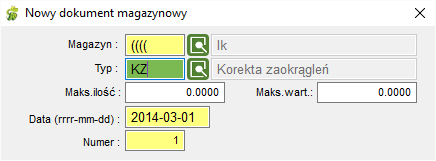
System kontroluje czy podana data jest ostatnim dniem miesiąca. W oknie tym należy wprowadzić maksymalną ilość i maksymalną wartość poniżej której zaokrąglać. System liczy stan magazynu na podany dzień i jako pozycje dokumentu magazynowego tworzy te, dla których w jednej JM jest 0 a w drugiej JM nie i te dla których ilość wynosi zero, a wartość <> 0 Dokument taki od razu jest zamykany.